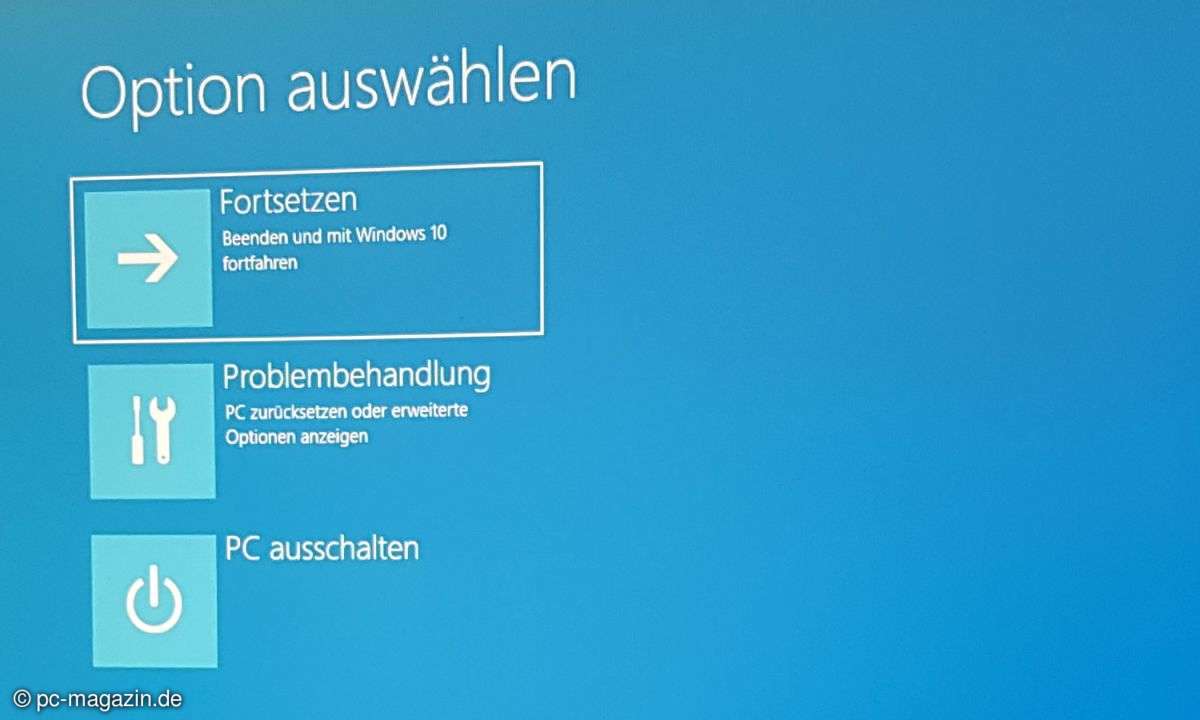Der ultimative Rettungs-Stick
Mit einem eigenen Multiboot-USB-Stick führen Sie verschiedene Rettungsmöglichkeiten, Tests sowie Analysen durch und kopieren Dateien. Oder Sie arbeiten mit den Live-Systemen, indem Sie etwa gefahrlos surfen.

- Der ultimative Rettungs-Stick
- Viren entfernen
- Parted Magic
- HDClone 3.9
Im Artikel zeigen wir Ihnen, wie Sie Ihr System mit den Tools retten, die Bestandteile des Multiboot-USB-Sticks sind, den Sie mit Hilfe des Beitrags "Der USB-Alleskönner " gebaut haben. Wundern Sie sich nicht, wenn nicht alle Tools funktionieren, die Sie auf dem Stick vorfinden. Zum einen sind ni...
Im Artikel zeigen wir Ihnen, wie Sie Ihr System mit den Tools retten, die Bestandteile des Multiboot-USB-Sticks sind, den Sie mit Hilfe des Beitrags "Der USB-Alleskönner " gebaut haben.
Wundern Sie sich nicht, wenn nicht alle Tools funktionieren, die Sie auf dem Stick vorfinden. Zum einen sind nicht alle Anwendungen mit allen Systemen und Hardware-Konfigurationen kompatibel und unterstützen auch nicht alle Treiber. Ältere Anwendungen funktionieren teilweise nicht mit dem Multiboot-System, sondern erst, wenn Sie das entsprechende System auf eine CD brennen.
Die meisten Tools funktionieren allerdings problemlos. Wir zeigen Ihnen im folgenden Artikel, auf welche Tools Sie hauptsächlich setzen sollten. Wenn andere Tools nicht funktionieren, probieren Sie einfach ein anderes Tool aus. Der Multiboot-Stick enthält für alle möglichen Szenarien verschiedene Tools, die ähnliche Aufgaben durchführen.
Die meisten Möglichkeiten finden Sie über Parted Magic innerhalb der Ultimate Boot CD sowie über Hirens Boot CD und Knoppix. Alle Tools in einem Artikel zu besprechen, würde schon alleine wegen des riesigen Umfangs nicht funktionieren, es spricht aber auch nichts dagegen, wenn Sie etwas testen und die verschiedenen Tools und Anwendungen einfach ausprobieren. Je mehr Erfahrung Sie haben, desto souveräner reagieren Sie bei Problemen.
Systemrettung für Windows 7
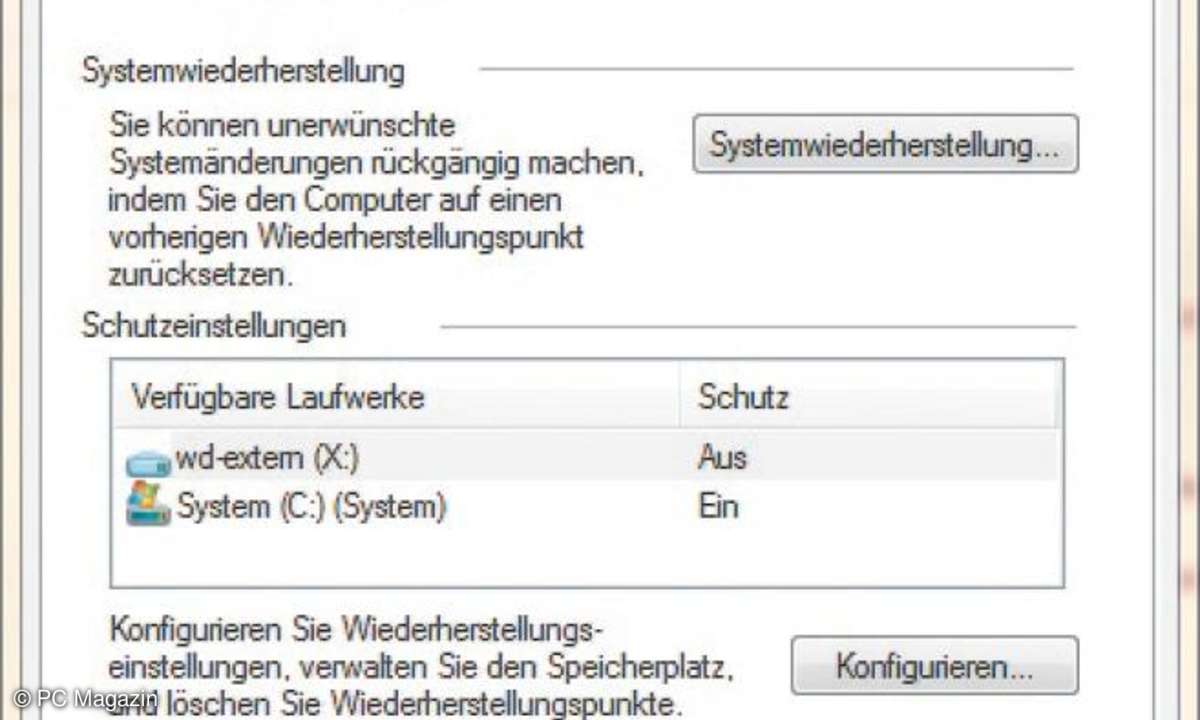
Wenn Windows 7 nicht mehr ordnungsgemäß funktioniert und auch die Bordmittel nicht helfen, haben Sie eine Chance, mit einem Windows-7-Rettungsdatenträger das System wiederherzustellen. Damit das funktioniert, benötigen Sie aber nicht nur einen entsprechenden Rettungsdatenträger, sondern müssen in Windows 7 bereits vor dem Absturz einige Sicherheitsmechanismen aktiviert haben.
Die dazu notwendigen Einstellungen finden Sie zunächst in der Systemsteuerung über System und Sicherheit\System durch Klicken auf den Menüpunkt Computerschutz.
Mit Systemwiederherstellung setzen Sie Windows 7 auf einen Zeitpunkt zurück, an dem Sie Änderungen vorgenommen haben. Bei der Installation von Programmen oder Patches führt Windows 7 teilweise automatisch eine Sicherung der Systemdateien aus. Den gleichen Menüpunkt erreichen Sie, wenn Sie mit der Windows-7-Rettungs-CD booten.
Außerdem müssen Sie über Konfigurieren festlegen, welche Festplatten im System durch diese Technik geschützt sind. Bei der Systemwiederherstellung löscht oder überschreibt Windows keinerlei Benutzerdaten, sondern lediglich Systemdateien. Eine weitere wichtige Funktion zur System-wiederherstellung finden Sie in der Systemsteuerung über System und Sicherheit\Sichern und Wiederherstellen.
Hier können Sie über den Menüpunkt Systemabbild erstellen ein Image Ihres PCs auf einer externen Festplatte erstellen. Windows legt das Image als VHD-Datei an. Sie können über die Windows-7-Rettungs-CD ein solches Image wieder einspielen, sodass Sie auf diesem Weg auch ein Windows-System wiederherstellen können, das nicht mehr funktioniert.
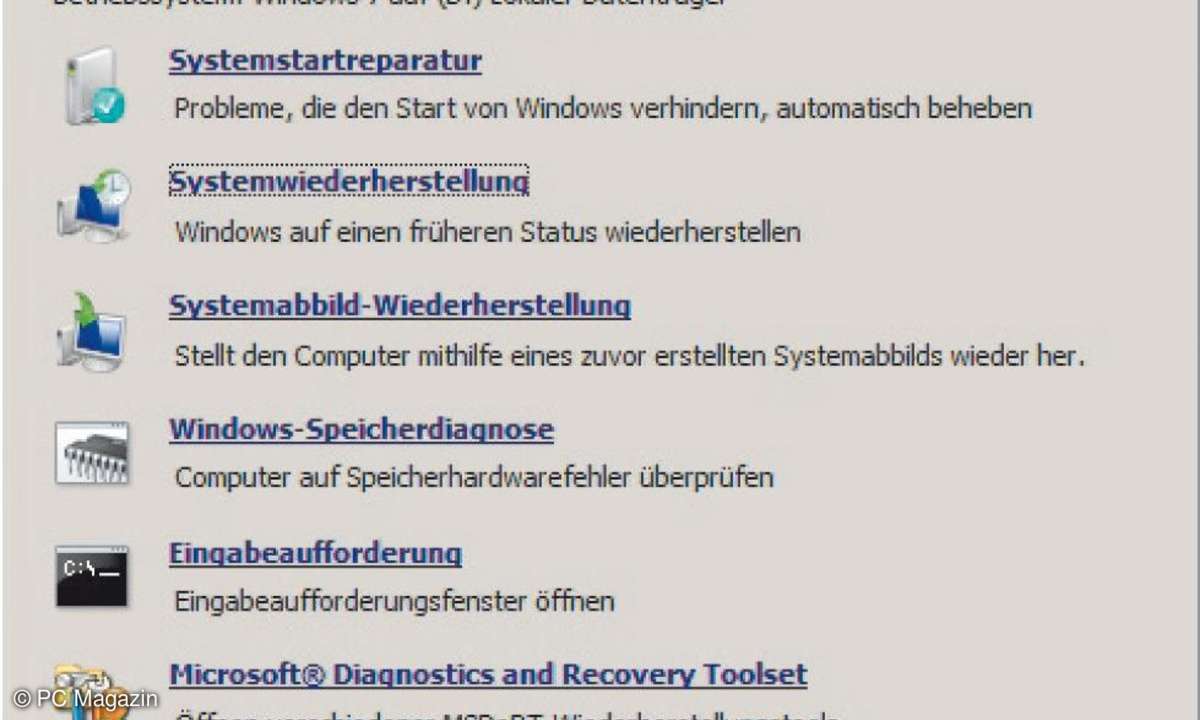
Achten Sie aber darauf, dass bei der Wiederherstellung eines Systemabbildes, im Gegensatz zur Systemwiederherstellung, auch die Benutzerdaten überschrieben werden. Das Systemabbild stellt Windows exakt mit den Daten wieder her, die auf dem Computer waren, als Sie das Abbild erstellt haben.
Wählen Sie zum Booten die Windows-7-Rettungs-CD oder die Installationsroutine von Windows 7 aus. Beim Starten überprüft die CD bereits ob Fehler im Bootmanager der Windows-7-Installation vorliegen, die sich beheben lassen. Lassen Sie in diesem Fall die Reparatur durchführen und starten Sie den Rechner neu, wenn der Assistent das fordert.
Haben Sie erneut mit der Windows-7-Rettungs-CD gebootet, findet die Rettungs-CD die installierte Windows-7-Edition auf dem Computer und Sie können auf die Daten der Systemwiederherstellung zugreifen beziehungsweise auf die erstellten Windows-Abbilder. Allerdings funktioniert das nur innerhalb der gleichen Bit-Version, also 32-Bit oder 64-Bit. Im Zweifelsfall müssen Sie eine Rettungs-CD für beide Varianten auf dem Stick ablegen.